**
VPN的原理及搭建
**
VPN即虚拟专用网络(Virtual Private Network),通常情况下,vpn用来连接各公司学校的内网与外界,某些工作在下班的时候仍然需要在家里完成,而此时需要访问公司内网,但内网通常是不能在外部互联网中访问的这时,就需要借助VPN这个神奇的东西作跳板,进而正常访问公司内网。建立vpn需要在vps上部署vpn server,客户端所有数据将经过虚拟网卡的加密封装后都转发给vps上的vpn server,由它来转发给目标服务器,这和ss server原理类似,由vpn协议加密从而绕过GFW实现访问正常不能访问 的网站。
下面我将介绍Windows 10和Linux环境下搭建vpn的方法。
win10
1.首先右键点击底部任务栏中网络的图标,打开网络和Internet设置
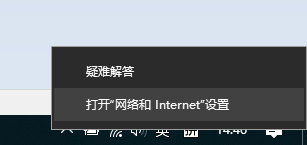
2.点击以太网,选择更改适配器选项

3. 点击文件,选择新建接入连接,如果没有标题栏,请按下Alt键

4. 勾选使用的账户,也可添加账户,点击下一步

5. 勾选通过Internet,点击下一步

6. 双击第一个Ipv4,根据自身条件选择DHCP或者指定IP地址
 7. 然后点击确定,点击允许访问,等待
7. 然后点击确定,点击允许访问,等待

8. 搭建VPN服务器成功!,点击关闭,可以看到我们新建的连接。

9. 这样一个VPN服务器就搭加粗样式建好啦!

Linux
搭建VPN可以使用pptp,Linux下搭建pptp服务器并不是那么难,下面我为大家介绍Linux环境下如何搭建VPN,这里使用的Linux服务器为Kali。
1. 首先需要下载pptpd
#sudo apt-get install pptpd
2. 设置pptpd服务器本地ip与拨号进入的用户的IP地址范围
使用pptpd建立的vpn会在本地建立一个服务器,有一个本地的服务器ip,另外就是拨号进入这个服务器的都会被安排一个用户ip,这里需要设置pptp服务器的本地ip,以及拨号进入这个服务器的用户ip地址的范围。
编辑pptpd.conf文件:
sudo vi /etc/pptpd.conf
添加如下行:
localip 192.168.1.100 remoteip 192.168.2.1-15
这里的意思是pptp服务器的本地ip为:192.168.1.100
这里注意,如果是本机映射到路由器,该地址要改为路由器的入口地址。
给拨号进入的用户的ip地址范围为,也就是地址池为:192.168.2.1-15
3. 修改pptp的dns配置(可选)
修改:
/etc/ppp/pptpd-options
增加ms-dns 的值为192.168.1.1,这一步是可选的,不配置也可以
4. 配置用户信息
修改:
# client server secret IP addresses
Kevin pptpd 123456 *
这里按照:
用户名(tab) 主机名(tab) 密码(tab) 分配到的ip地址
这样的格式来填写,其中的主机名可以用“”代替,也可以随便填一个;如果不强制指定给拨号用户分配到哪一个ip地址,可以将最后一项也改为“”。
5. 重启pptpds
#sudo /etc/init.d/pptpd restart
6. 修改/etc/sysctl.conf
修改sysctl.conf文件:
sudo vi /etc/sysctl.conf
去掉“net.ipv4.ip_forward=1”前的注释号,修改完之后使用命令:
sudo sysctl -p
来使配置生效。
7. 转发规则命令
iptables -t nat -A POSTROUTING -s 192.168.2.0/16 -o eth0 -j MASQUERADE //是ifconfig得到的IP
iptables-save > /etc/iptables.pptp
8. 重启pptpd
sudo /etc/init.d/pptpd restart
9. 配置pptp客户端来连接服务器
最后就可以在使用windows或是另一台Linux服务器上,作为客户端来通过pptp连接这台pptp服务器,必须使用IP地址,用户名和密码。连接成功之后能看到客户端上能看到分配的ip地址,pptp服务器上也能看到新的服务器和客户端ip地址。
10. Linux下配置pptp客户端
在Linux环境下,运行命令:
pptpsetup --create kk --server pptp服务器IP --username 用户名 --password 密码 --encrypt --start
来连接连接 VPN 服务端,如图所示:

这样一个VPN服务器就搭建好啦!,不知道大家都学会了吗,快来自己动手试一试吧。
不过,尐猴子君温馨提示:未经电信主管部门批准,不得自行建立或租用专线(含虚拟专用网络VPN)等其他信道开展跨境经营活动。
《工业和信息化部关于清理规范互联网网络接入服务市场的通知》
